EZPlayer播放器截图的方法
时间:2023-03-25 09:04:40作者:极光下载站人气:170
EZPlayer播放器是一款功能十分丰富的视频播放器,在这款播放器中,我们可以对视频进行录像以及截图等操作,还可以控制视频画面的大小以及调节音量,使用起来十分的方便。在使用EZPlayer播放器的过程中,有的小伙伴如果想要对视频进行截图操作,只需要将鼠标放在视频下方就能看到工具栏,在工具栏中找到相机图标,点击该图标就能完成当前暂停画面的截图。有的小伙伴可能不清楚具体的操作方法,接下来小编就来和大家分享一下EZPlayer播放器截图的方法。
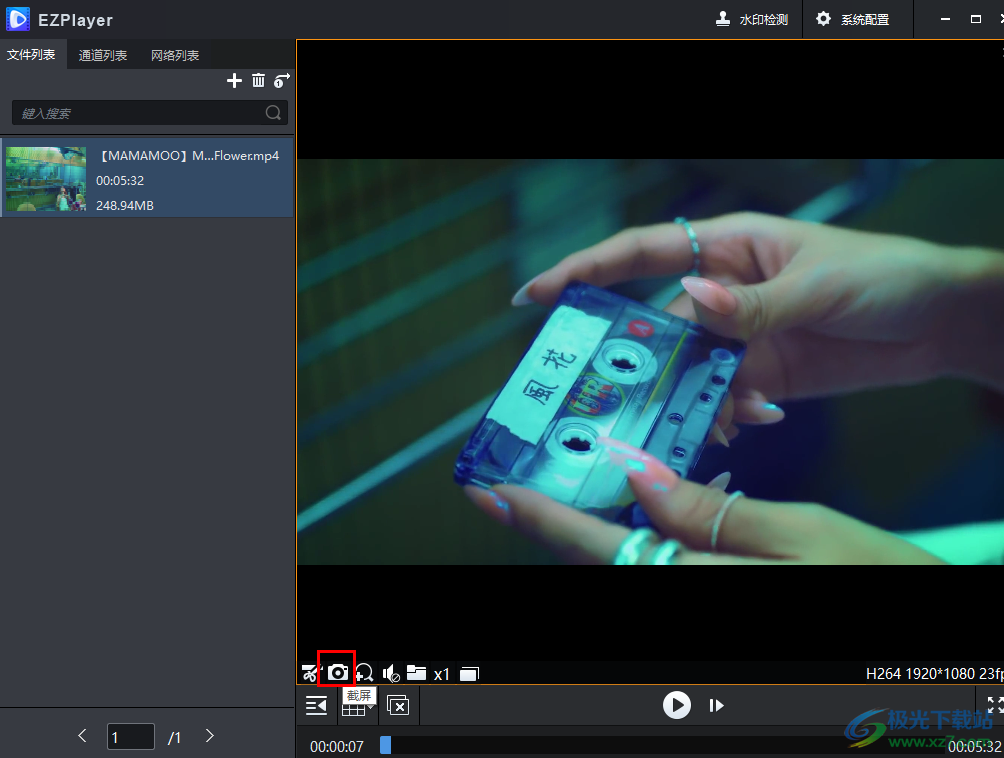
方法步骤
1、第一步,我们先打开电脑中的EZPlayer播放器软件,然后在软件页面中我们点击“打开软件”选项
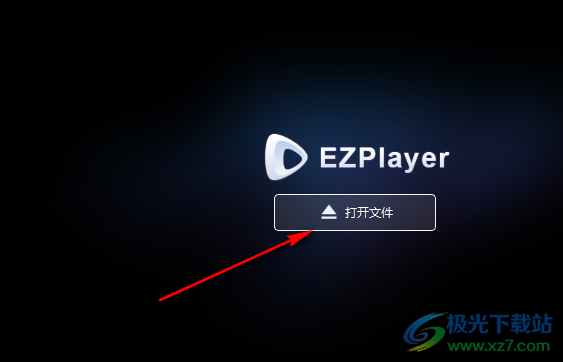
2、第二步,点击“打开软件”选项之后,我们在文件夹页面中找到自己需要的视频文件,然后点击“打开”选项
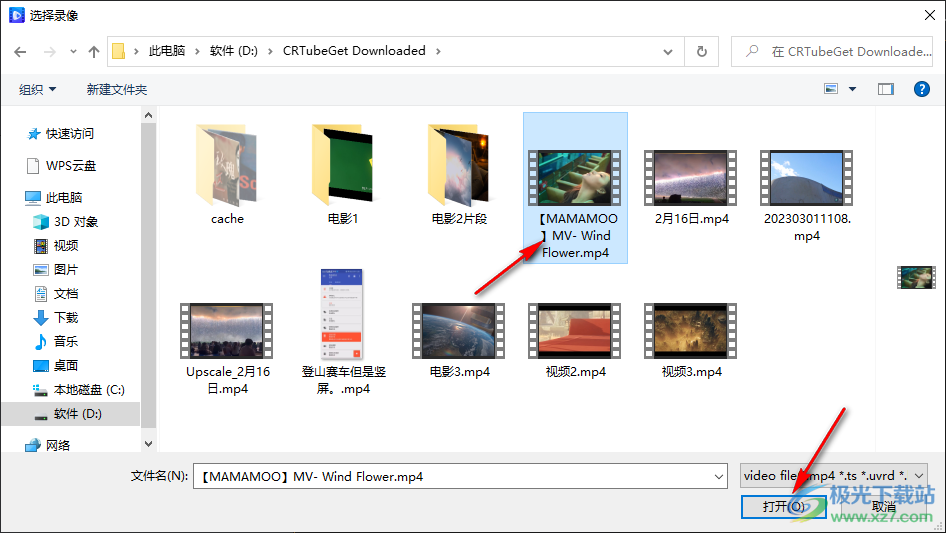
3、第三步,打开视频之后,我们将鼠标放到视频下方就能看到工具栏了,点击工具栏中的相机图标,也就是截屏工具
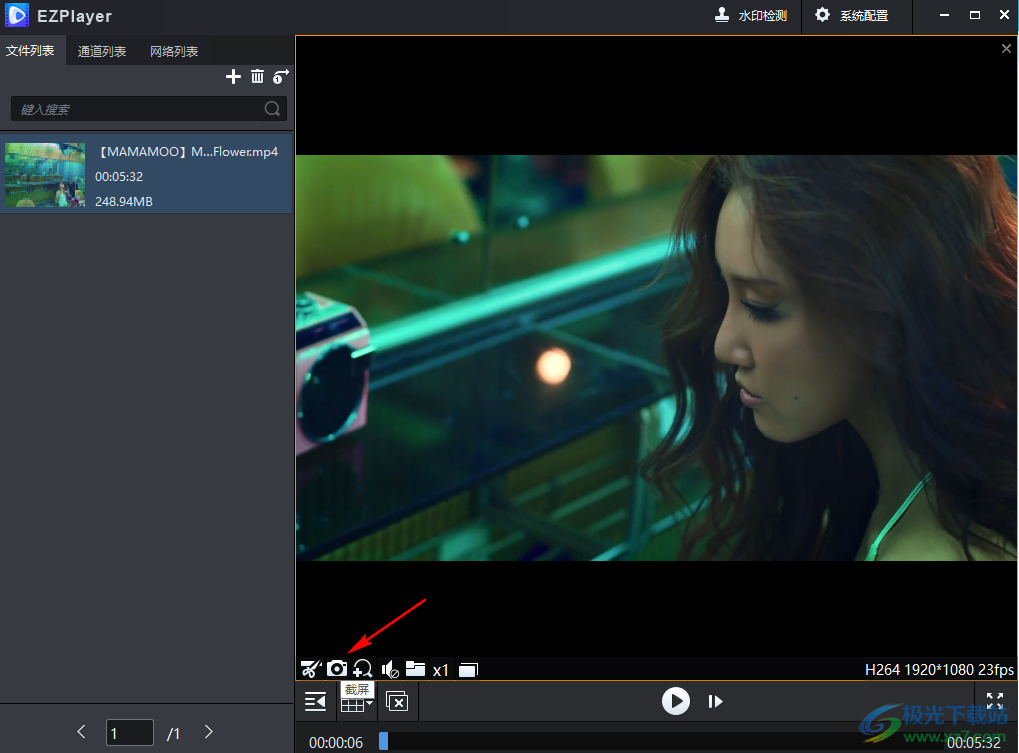
4、第四步,点击截屏图标之后,桌面右下角会出现截图成功的提示,我们点击提示中的“打开文件夹”选项
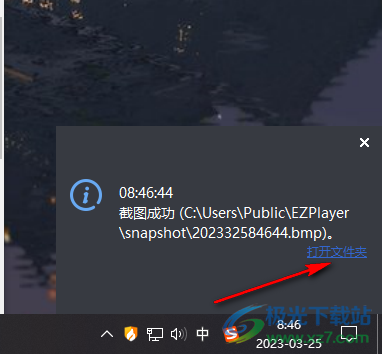
5、第五步,打开文件夹之后,我们在文件夹页面中就能看到截取的视频图片了
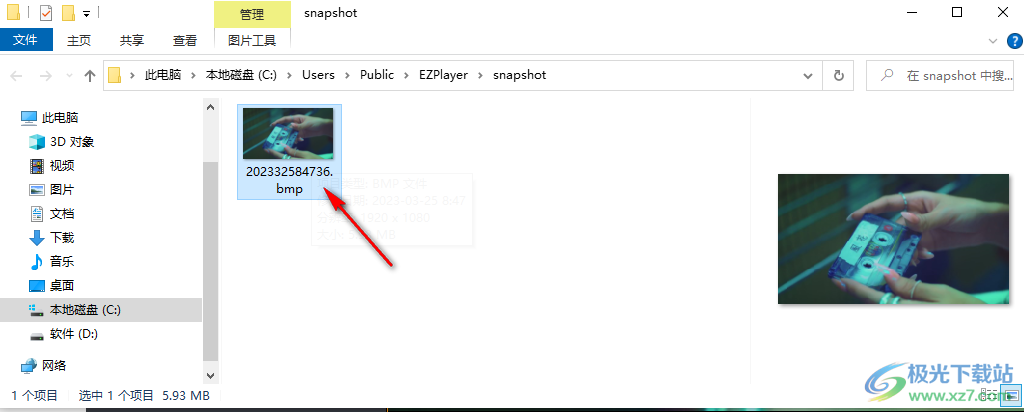
以上就是小编整理总结出的关于EZPlayer播放器截图的方法,我们打开EZPlayer播放器,再打开一个视频文件,接着在视频下方找到相机图标,点击该图标就能完成截图操作,感兴趣的小伙伴快去试试吧。

大小:28.3 MB版本:v1.5.0 官方版环境:WinXP, Win7, Win8, Win10, WinAll
- 进入下载
相关推荐
相关下载
热门阅览
- 1百度网盘分享密码暴力破解方法,怎么破解百度网盘加密链接
- 2keyshot6破解安装步骤-keyshot6破解安装教程
- 3apktool手机版使用教程-apktool使用方法
- 4mac版steam怎么设置中文 steam mac版设置中文教程
- 5抖音推荐怎么设置页面?抖音推荐界面重新设置教程
- 6电脑怎么开启VT 如何开启VT的详细教程!
- 7掌上英雄联盟怎么注销账号?掌上英雄联盟怎么退出登录
- 8rar文件怎么打开?如何打开rar格式文件
- 9掌上wegame怎么查别人战绩?掌上wegame怎么看别人英雄联盟战绩
- 10qq邮箱格式怎么写?qq邮箱格式是什么样的以及注册英文邮箱的方法
- 11怎么安装会声会影x7?会声会影x7安装教程
- 12Word文档中轻松实现两行对齐?word文档两行文字怎么对齐?
网友评论